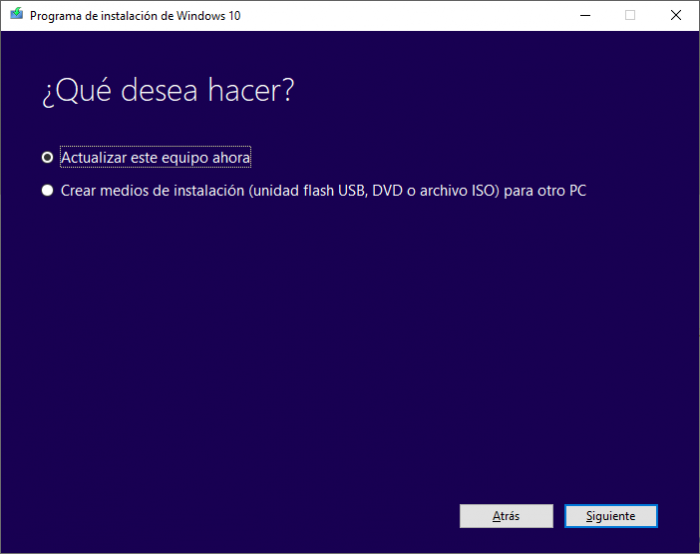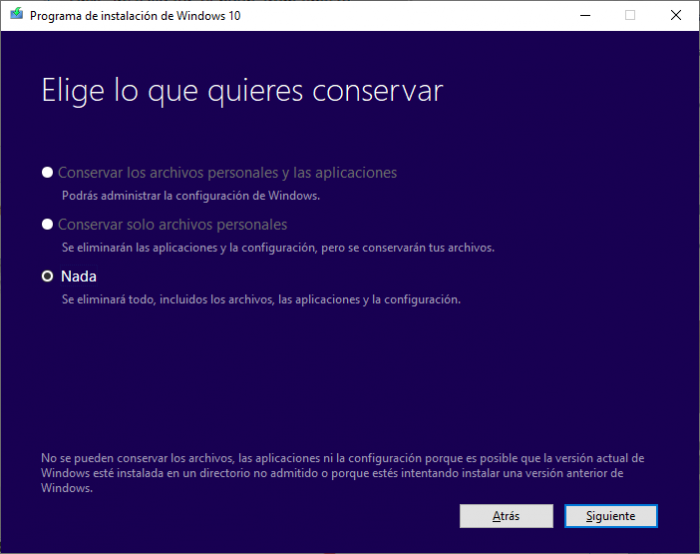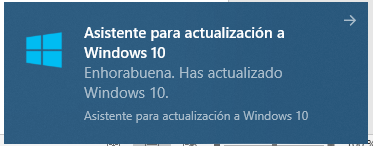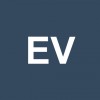Como pasar Windows 7 Enterprise a Windows 10 Gratis?
AUTOR PREGUNTA #1
Actualmente tengo el Windows 7 Enterprise, creo haber leido que en el 2020 Windows 7 dejara de actualizar, es por este motivo pasarme al Windows 10.
Te adjunto en fichero informacion basica de mi pc.
A la espera de tu respuesta,
Un cordial saludo.
P.D.: Nivel Basico Alto en Manejo de mi PC.
-
53 personas más tuvieron esta duda Yo también
Esto también te interesa!
PREGUNTAS SIMILARES
#2
mmm comprobaste si te sale aviso para actualizar??Te dejo el enlace con un pasos a ver si a ti también te sale esta notificación:
Actualizar Windows 7 a Windows 10
Por cierto tu archivo adjunto no aparece, alomejor lo subiste pero no le diste a adjuntar =S
Si tienes unos recursos de hardware bajos te recomiendo que elijas instalar Windows 10 S que es un sistema más ligero y te va a funcionar más rápido porque consume menos = )
#3
Hola Gguadix. Efectivamente la versión de Windows 7 tiene los días contados para ser actualizado ya que a partir del 14 de enero de 2020 dejará de recibir actualizaciones. Ello conlleva privar a los usuarios de parches de seguridad y novedades. Hay muchos usuarios como tu que tienen de base este sistema y se están viendo afectados por el cambio. Hay rumores que dice que Microsoft podría dejar actualizar gratis a Windows 10 desde Windows 10 como ya hizo en 2015.
El primer método es el que se mostraba para 2018 y que actualmente sigue activo por lo que puedes seguir actualizando a Windows 10 gratis de esta forma:
Te dejo varias formas que te pueden ayudar para actualizar tu Windows 7 a Windows 10:
Opción 1: Usar Asistente de Microsoft
Lo más sencillo es usar el Asistente de actualización para Windows 10. Haz estos pasos para poder actualizar. Ve al siguiente enlace y descarga el asistente de actualización en “Actualizar ahora”. Después ábrelo y ejecútalo siguiendo los pasos. Puedes descargarlo directamente en el enlace siguiente oficial de Microsoft.
Opción 2: Usar herramienta creación de medios
Otra opción es usar la herramienta de creación de medios. En el siguiente enlace puedes descargar desde Microsoft oficial la herramienta. Es una buena opción porque
- Cuando abras la herramientas verás que se llamada Programa de instalación de Windows 10. Acepta los términos y comenzará el proceso. Debes elegir Actualizar este equipo ahora.
2. Comenzará a descargarse Windows 10. Sigues los pasos que te van apareciendo.
3. Cuando acabes te aparecerá el aviso de que ya has actualizado a Windows 10.
Opción 3: Descargar la ISO y crear USB de Windows 10
1. También puedes descargar la ISO de Windows 10 como dicen aquí:
2. Después móntalo en una unidad portable como un USB para iniciar el PC con ello:
3. Aquí puedes ver todo el proceso completo de descargar una ISO de Windows 10 y después grabarla:
Espero que te ayude =)
#4
Aunque es por comandos aquí viene bien explicado como actualizar Windows 10 así podrás hacerlo rápidamente desde la consola de PowerShell, por si te animas te lo dejo por aquí:
#5
Recientemente se anunció que Windows 7 saldrá de la plataforma a partir del 2020, esto traerá como resultado que no recibirá ningún tipo de actualizaciones, y que el nivel de seguridad se verá afectado notablemente, es por ello que si deseas migrar a Windows 10, debes realizar los siguientes procedimientos aprovechando que en la actualidad esta alternativa de cambio es totalmente gratuita.
Primer método: Herramientas de creación de medios.
- Dirígete a la página oficial de Microsoft y coloca en la barra de búsqueda “Herramientas de creación de medios”, de esta manera podrás tener acceso directo al enlace para que puedas realizar la descarga.
- En el momento que abras software de creación de medios, observaras que existe una opción que lleva por nombre “Programa de instalación de Windows 10”, dirígete a la parte final de la página y presiona el pequeño rectángulo que dice “Aceptar los términos”
- A continuación se abrirá un mensaje que dice “Actualizar este equipo ahora” debes presionar sobre esta ventana.
- Posteriormente se iniciara de manera inmediata el proceso de descarga e instalación de Windows 10, el mismo sistema te va ir indicando todos los pasos que debes seguir, espera unos segundos hasta que se muestre un mensaje de información que indica que la migración ha concluido.
Segundo método: Asistente de Microsoft.
- Dirígete a la página oficial de Microsoft y coloca en la barra de búsqueda “Asistente de actualización para Windows 10”, esto te redireccionara a un área de descarga donde podrás acceder al asistente de actualización, espera que concluya el proceso y en la parte inferior derecha de la página presiona el recuadro que dice “Actualizar ahora”
- Posteriormente, debes seguir todos los pasos que te indica el asistente de Microsoft para que puedas realizar su correcta instalación, al finalizar te preguntara si deseas realizar el cambio a Windows 10, debes presionar en “Aceptar” y listo.